Accueil > Imprimer > Imprimer à partir de l’ordinateur (Windows) > Paramètres d'impression (Windows)
Paramètres d'impression (Windows)
Onglet Elémentaire
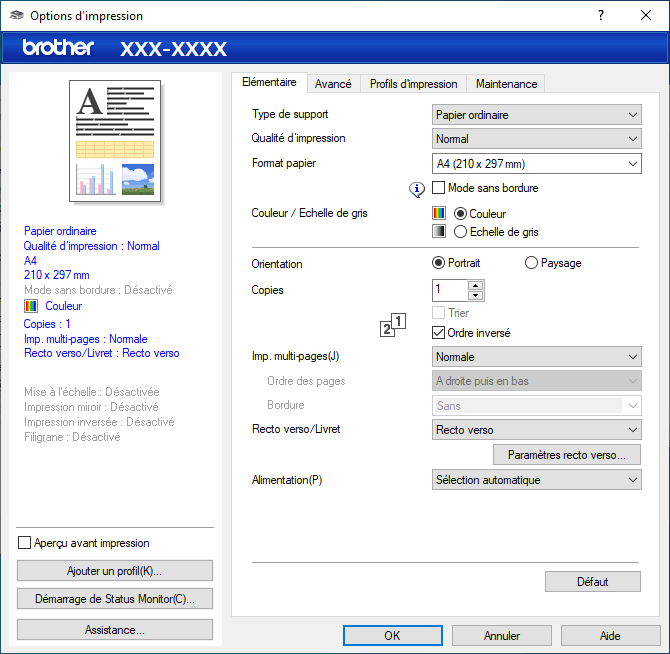
- Type de support
- Sélectionnez le type de support à utiliser. Pour obtenir des résultats d'impression optimaux, l'appareil ajuste automatiquement ses paramètres d'impression en fonction du type de support sélectionné.
- Qualité d’impression
- Sélectionnez la qualité d'impression souhaitée. La qualité d'impression et la vitesse étant liées, plus la qualité est élevée, plus l'impression du document demande de temps.
- Format papier
- Sélectionnez le format de papier à utiliser. Vous avez le choix entre des formats de papier standard ou la création d'un format de papier personnalisé.
-
- Mode sans bordure
- Sélectionnez cette option pour imprimer des photos sans bordures. Les données d'image créées étant légèrement plus grandes que le format de papier utilisé, les bords des photos seront recadrés.
Il se peut que vous ne puissiez pas sélectionner l'option Sans bordure pour certaines combinaisons de type et qualité de support, ou depuis certaines applications.
- Couleur / Echelle de gris
- Sélectionnez l'impression en couleur ou en échelle de gris. La vitesse d'impression est plus élevée en mode échelle de gris qu'en mode couleur. Si votre document contient de la couleur et que vous sélectionnez le mode échelle de gris, votre document sera imprimé en 256 niveaux d'échelle de gris.
- Orientation
- Sélectionnez l’orientation (paysage ou portrait) de vos impressions.
Si votre application fournit un paramètre similaire, nous vous recommandons de définir l'orientation à l'aide de l'application.
- Copies
- Saisissez le nombre de copies que vous souhaitez imprimer (1 à 999) dans ce champ .
-
- Trier
- Sélectionnez cette option pour imprimer des lots de documents comportant plusieurs pages dans l'ordre original des pages. Lorsque cette option est sélectionnée, un exemplaire complet du document est imprimé puis réimprimé autant de fois que nécessaire pour obtenir le nombre de copies sélectionné. Si cette option n'est pas sélectionnée, chaque page du document est imprimée jusqu’à l’obtention du nombre de copies choisi avant de passer à l’impression de la page suivante.
- Ordre inversé
- Sélectionnez cette option pour imprimer votre document dans l'ordre inverse. La dernière page de votre document sera imprimée en premier.
- Imp. multi-pages
- Sélectionnez cette option si vous voulez imprimer plusieurs pages sur une même feuille de papier ou imprimer une page de votre document sur plusieurs feuilles.
-
- Ordre des pages
- Sélectionnez l'ordre des pages si vous imprimez plusieurs pages sur une seule feuille de papier.
- Bordure
- Sélectionnez le type de bordure à utiliser si vous imprimez plusieurs pages sur une seule feuille de papier.
- Recto verso/Livret
- Sélectionnez cette option pour imprimer sur les deux côtés du papier ou pour imprimer un document au format livret avec l’impression recto verso.
-
- Bouton Paramètres recto verso
- Cliquez sur ce bouton pour sélectionner le type de reliure recto verso. Quatre types de reliure recto verso sont disponibles pour chaque orientation.
- (MFC-J6940DW/MFC-J6955DW/MFC-J6957DW) Alimentation
- Sélectionnez la source de papier en fonction des conditions ou de vos besoins en matière d’impression.
Onglet Avancé
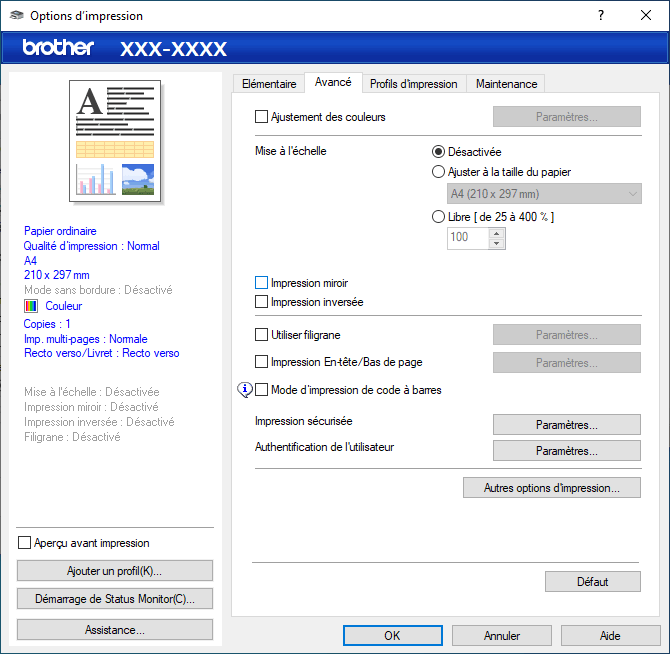
- Ajustement des couleurs
- Sélectionnez cette option pour utiliser la fonction d'amélioration des couleurs. Cette fonction analyse votre image afin d'améliorer sa netteté, la balance des blancs et la densité des couleurs. Ce processus peut prendre plusieurs minutes en fonction de la taille de l'image et des caractéristiques techniques de votre ordinateur.
- Mise à l'échelle
- Sélectionnez ces options pour agrandir ou réduire la taille des pages dans votre document.
-
- Ajuster à la taille du papier
- Sélectionnez cette option pour agrandir ou réduire les pages de document pour les adapter à un format de papier spécifique. Lorsque vous sélectionnez cette option, sélectionnez le format de papier souhaité dans la liste déroulante.
- Libre [ de 25 à 400 % ]
- Sélectionnez cette option pour agrandir ou réduire les pages de document manuellement. Lorsque vous sélectionnez cette option, saisissez une valeur dans le champ.
- Impression miroir
- Sélectionnez cette option pour inverser l'image imprimée sur la page à l'horizontale de la gauche vers la droite.
- Impression inversée
- Sélectionnez cette option pour faire pivoter l'image imprimée de 180 °.
- Utiliser filigrane
- Sélectionnez cette option pour imprimer un logo ou du texte sur votre document sous forme de filigrane. Sélectionnez un des filigranes prédéfinis, ajoutez un nouveau filigrane ou utilisez un fichier image que vous avez créé.
- Impression En-tête/Bas de page
- Sélectionnez cette option pour imprimer la date, l’heure et Ie nom d’utilisateur pour la connexion de l’ordinateur sur le document.
- Mode d’impression de code à barres
- Sélectionnez cette option pour imprimer des codes-barres avec la qualité et la résolution les plus adaptées.
- (MFC-J6955DW/MFC-J6957DW) Impression sécurisée
- Cette fonction permet de garantir que les documents confidentiels et sensibles ne sont pas imprimés tant que vous n’avez pas saisi un mot de passe à partir du panneau de commande de l’appareil.
- Authentification de l'utilisateur
- Cette fonction permet de confirmer les restrictions pour chaque utilisateur.
- Bouton Autres options d'impression
-
- Paramètres de couleur avancés
- Sélectionnez la méthode que l'appareil utilise pour disposer les points de façon à faire ressortir les demi-teintes.
Il est possible d'ajuster la couleur de l'impression de manière à se rapprocher au maximum de la couleur affichée à l'écran de l'ordinateur.
- Réduire les bavures
- Certains types de supports d'impression peuvent nécessiter un temps de séchage plus long. Modifiez cette option en cas de bourrages papier ou de problèmes de maculage sur les impressions.
- Récupérer les données couleur de l'imprimante
- Sélectionnez cette option pour optimiser la qualité d'impression en utilisant les réglages par défaut de l'appareil qui sont conçus spécifiquement pour votre appareil Brother. Utilisez cette option lorsque vous avez remplacé l'appareil ou changé son adresse réseau.
- Imprimer une archive
- Sélectionnez cette option pour enregistrer les données d'impression sous forme de fichier PDF sur votre ordinateur.
- Réduire les lignes irrégulières
- Sélectionnez cette option pour ajuster l'alignement d'impression si le texte imprimé devient flou ou si les images sont décolorées après le transport de l'appareil.
Cette page vous a-t-elle été utile ?



